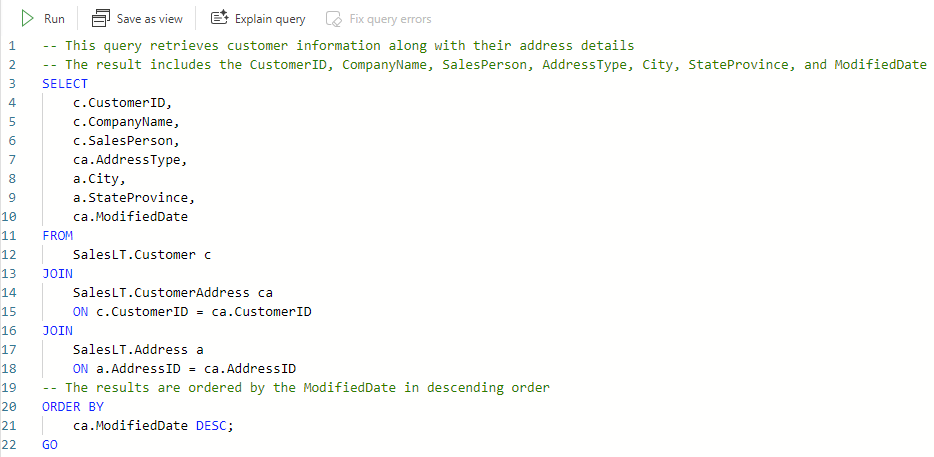Τρόπος: Χρήση γρήγορων ενεργειών Copilot για την Αποθήκη δεδομένων Fabric
Ισχύει για:✅ Warehouse στο Microsoft Fabric
Υπάρχουν δύο γρήγορες ενέργειες που υποστηρίζονται από το AI, οι οποίες υποστηρίζονται αυτήν τη στιγμή στο Copilot για την Αποθήκη δεδομένων: Επεξήγηση και επιδιόρθωση.

Οι γρήγορες ενέργειες μπορούν να επιταχύνουν την παραγωγικότητα, βοηθώντας σας να γράφετε και να κατανοείτε ερωτήματα ταχύτερα. Αυτά τα κουμπιά βρίσκονται στο επάνω μέρος του προγράμματος επεξεργασίας ερωτημάτων SQL, κοντά στο κουμπί Εκτέλεση .
Η ενέργεια Εξήγηση γρήγορης θα αφήσει μια σύνοψη στο επάνω μέρος του ερωτήματος και ενσωματωμένα σχόλια κώδικα σε όλο το ερώτημα για να περιγράψει τι κάνει το ερώτημα.
Η γρήγορη ενέργεια Επιδιόρθωση θα διορθώσει σφάλματα στη σύνταξη ή τη λογική του ερωτήματός σας. Μετά την εκτέλεση ενός ερωτήματος SQL και την αντιμετώπιση ενός σφάλματος, μπορείτε να διορθώσετε εύκολα τα ερωτήματά σας. Το Copilot θα λάβει αυτόματα το μήνυμα σφάλματος SQL στο περιβάλλον κατά τη διόρθωση του ερωτήματός σας. Το Copilot θα αφήσει επίσης ένα σχόλιο που υποδεικνύει πού και πώς επεξεργάστηκε τον κώδικα T-SQL.
Το Copilot αξιοποιεί πληροφορίες σχετικά με το σχήμα αποθήκης, τα περιεχόμενα καρτελών ερωτημάτων και τα αποτελέσματα εκτέλεσης για να σας παρέχει σχετικά και χρήσιμα σχόλια για το ερώτημά σας.
Προαπαιτούμενα στοιχεία
- Ο διαχειριστής σας πρέπει να ενεργοποιήσει τον διακόπτη μισθωτή πριν ξεκινήσετε να χρησιμοποιείτε το Copilot. Για περισσότερες πληροφορίες, ανατρέξτε στο θέμα Ρυθμίσεις μισθωτή Copilot.
- Οι εκχωρημένοι πόροι F64 ή P1 πρέπει να βρίσκονται σε μία από τις περιοχές που αναφέρονται σε αυτό το άρθρο, Διαθεσιμότητα περιοχής Fabric.
- Εάν ο μισθωτής ή οι εκχωρημένοι πόροι σας βρίσκονται εκτός Των Η.Π.Α. ή της Γαλλίας, το Copilot είναι απενεργοποιημένο από προεπιλογή, εκτός εάν ο διαχειριστής μισθωτή Fabric επιτρέπει την επεξεργασία των δεδομένων που αποστέλλονται στο Azure OpenAI εκτός της γεωγραφικής περιοχής του μισθωτή, του ορίου συμμόρφωσης ή της ρύθμισης μισθωτή εθνικής παρουσίας cloud στην πύλη διαχείρισης Fabric.
- Το Copilot στο Microsoft Fabric δεν υποστηρίζεται σε SKU δοκιμαστικής έκδοσης. Υποστηρίζονται μόνο επί πληρωμή SKU (F64 ή νεότερη έκδοση ή P1 ή νεότερη έκδοση).
- Για περισσότερες πληροφορίες, ανατρέξτε στο θέμα Επισκόπηση του Copilot στα Fabric και Power BI.
Έναρξη
Είτε είστε αρχάριος είτε ειδικός στη σύνταξη ερωτημάτων SQL, οι γρήγορες ενέργειες σάς επιτρέπουν να κατανοήσετε και να περιηγηθείτε στις πολυπλοκότητες της γλώσσας SQL για την ανεξάρτητη επίλυση προβλημάτων.
Εξηγώ
Για να χρησιμοποιήσετε το Copilot για να εξηγήσετε τα ερωτήματά σας, ακολουθήστε τα εξής βήματα:
Επισημάνετε το ερώτημα που θέλετε να εξηγήσει το Copilot. Μπορείτε να επιλέξετε ολόκληρο το ερώτημα ή απλώς ένα μέρος του.
Επιλέξτε το κουμπί Επεξήγηση στη γραμμή εργαλείων. Το Copilot θα αναλύσει το ερώτημά σας και θα δημιουργήσει ενσωματωμένα σχόλια που εξηγούν τι κάνει ο κείμενός σας. Εάν υπάρχει, το Copilot θα αφήσει μια σύνοψη επίσης στο επάνω μέρος του ερωτήματος. Τα σχόλια θα εμφανίζονται δίπλα στις σχετικές γραμμές κώδικα στο πρόγραμμα επεξεργασίας ερωτημάτων σας.
Εξετάστε τα σχόλια που δημιούργησε το Copilot. Μπορείτε να τα επεξεργαστείτε ή να τα διαγράψετε, εάν θέλετε. Μπορείτε επίσης να αναιρέσετε τις αλλαγές εάν δεν σας αρέσουν ή να κάνετε περαιτέρω αλλαγές.
Διόρθωση
Για να λάβετε τη βοήθεια του Copilot για τη διόρθωση ενός σφάλματος στο ερώτημά σας, ακολουθήστε τα εξής βήματα:
Γράψτε και εκτελέστε το ερώτημά σας ως συνήθως. Εάν υπάρχουν σφάλματα, θα τα δείτε στο τμήμα παραθύρου εξόδου.
Επισημάνετε το ερώτημα που θέλετε να διορθώσετε. Μπορείτε να επιλέξετε ολόκληρο το ερώτημα ή απλώς ένα μέρος του.
Επιλέξτε το κουμπί Επιδιόρθωση στη γραμμή εργαλείων. Αυτό το κουμπί θα ενεργοποιηθεί μόνο αφού εκτελέσετε το ερώτημα T-SQL και επιστρέψει ένα σφάλμα.
Το Copilot θα αναλύσει το ερώτημά σας και θα προσπαθήσει να βρει τον καλύτερο τρόπο για να το διορθώσει. Θα προσθέσει επίσης σχόλια για να εξηγήσει τι διορθώθηκε και γιατί.
Εξετάστε τις αλλαγές που πραγματοποίησε το Copilot και επιλέξτε Εκτέλεση για να εκτελέσετε το σταθερό ερώτημα. Μπορείτε επίσης να αναιρέσετε τις αλλαγές εάν δεν σας αρέσουν ή να κάνετε περαιτέρω αλλαγές.
Σχετικό περιεχόμενο
- Microsoft Copilot για την Αποθήκη δεδομένων Fabric
- Τρόπος: Χρήση ολοκλήρωσης κώδικα Copilot για την Αποθήκη δεδομένων Fabric
- Τρόπος: Χρήση του τμήματος παραθύρου συνομιλίας Copilot για την Αποθήκη δεδομένων Fabric
- Προστασία προσωπικών δεδομένων, ασφάλεια και υπεύθυνη χρήση του Copilot για την Αποθήκη δεδομένων (προεπισκόπηση)